Indholdsfortegnelse:
- Trin 1: Materialer
- Trin 2: Prototype med Arduino Uno
- Trin 3: Flytning til MEGA
- Trin 4: RFID -kort
- Trin 5: Panelet
- Trin 6: Koden
- Trin 7: Alt færdigt

Video: RFID -sideplan: 7 trin

2024 Forfatter: John Day | [email protected]. Sidst ændret: 2024-01-30 08:28

Jeg ville lave noget særligt til mit bryllupsbordskort, og jeg tænkte, at dette var en god måde at gøre det personligt på, da det afspejler min kærlighed (afhængighed) til elektroniske projekter.
Så planen var at lave et stort træpanel med rummets plan på det, herunder selvfølgelig bordene og deres navne (de er plantenavne på fransk). Gæsterne modtog et kort med et RFID -klistermærke på sammen med deres invitation. På bagsiden af kortet stod der (på fransk) noget i stil med "Dette kort er af stor betydning, opbevar det sikkert og bær det på dig ved brylluppet". Jeg ville ikke have, at de skulle vide, hvad det var til før brylluppet.
Diagrammet har flere elementer: et TFT -display, en RFID -læser, en grøn LED og en rød LED, en trykknap og en strimmel med 3 lysdioder til hvert bord. Når RFID -mærkerne scannes, tændes den grønne LED, hvis den genkendes, og der vises en personlig besked på skærmen, herunder navnet på det bord, hvor gæsten sidder. Derudover tændes LED -båndet, der er forbundet med bordet, og kaster lys over bordet på rummets plan. Hvis kortet læses forkert eller ikke genkendes, tændes den røde lysdiode med en "adgang nægtet" besked på skærmen. Knappen er til dem, der ikke lykkedes med ikke at tabe eller glemme kortet. Det viser en besked på skærmen, hvor de bedes gå til baren og sige noget i stil med "Jeg er ikke pålidelig", i bytte mod hvilken de får et backup -diagram for at finde deres sæde.
Jeg ændrede et par ting undervejs: Jeg ville male træpanelet, men ændrede mening, fordi jeg var bange for, at jeg ville lave rod og skulle starte forfra med et nyt panel. Da jeg har en cricut -maskine, besluttede jeg at lave skrifter og tegninger med vinyl.
Jeg havde også en 20x04 tegn LCD -skærm i begyndelsen, men jeg opgraderede til en 7 TFT -skærm, fordi den er større og ikke så begrænsende med hensyn til meddelelseslængde.
Trin 1: Materialer
Her er en liste over de komponenter, jeg brugte til det endelige produkt (Arduino Mega, TFT -skærm og vinyl)
Elektronik:
- Arduino Mega
- Mega protoshield til Arduino
- Adafruit 7 TFT -skærm (ingen berøring nødvendig, købt på Adafruit)
- RA8875 Driver Board til 40-pin TFT Touch Displays (købt på Adafruit)
- RC522 RFID -læser
- Antal tabeller x N-kanal MOSFET'er
- Antal borde x 10k Ohms modstande
- 12V LED -strimmel, skærbar (jeg brugte
- In-line afbryder til 2,1 mm tønde jack
- 8x AA batteripakke (12V) og batterier
- 1 x grøn 5 mm LED
- 1 x rød 5 mm LED
- 1 x trykknap
- 3 x modstande til trykknap og LED (anbefales, værdien kan variere)
- stykke PCB
- Masser af tråd og loddetin
- Varmekrympning er en god idé
Panel:
- Små skruer og møtrikker (M2 eller M3)
- Træ lærred eller panel (jeg brugte dette
- Lak
- Vinyl og transferbånd
- 2 x 5 mm plastskærm LED -holder
- 3D -printede dele
- Superlim til låg på LED -stripsholdere
- Fred i stof og velcro
Værktøjer (nogle er ikke obligatoriske):
- Trådskærere
- Loddekolbe
- Bor og bits
- Skruetrækkere
- Cricut eller Silouhette Cameo eller en anden måde at skære vinyl på
- Skraber til vinyl
- 3D -printer eller ven med en (som mig) eller brug af 3D -hubs
- Symaskine til stofbetræk
Trin 2: Prototype med Arduino Uno
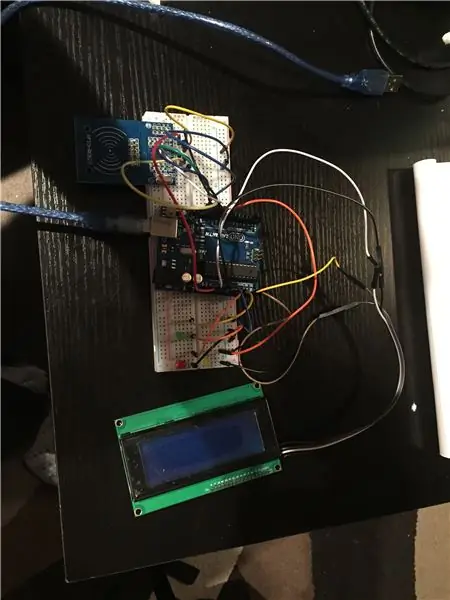
Jeg var ny i Arduino -verdenen, så jeg besluttede at lave en prototype med Uno først. Jeg siger først, fordi jeg til sidst flyttede det til Arduino Mega for at få flere output -pins til LED'erne, som jeg ønskede at tænde det tilsvarende bord (det betyder, at jeg havde brug for en pin til hvert bord). Hvis du vil lave dette uden lysdioder eller med kun en eller to til at fortælle, om RFID -scanningen fungerede (ligesom mine grønne og røde), er Arduino Uno tilstrækkelig (afhængigt af dit display).
Her er pinout -diagrammet, jeg brugte til Uno:
RFID -modul:
SDA til pin 10
SCK til pin 13
MOSI til pin 11
MISO til pin 12
RQ er ubrugt
GND til jorden
RST til pin 9
3.3V til 3.3V output på Uno
LCD (i mit tilfælde, en 20x04 LCD med I2C -skjold, før opgraderingen til TFT):
SDA til A4
SLC til A5
VCC til 5V output på Uno
GND til Gnd
Du kan også bruge en LCD uden I2C, men har brug for flere pins.
Trin 3: Flytning til MEGA


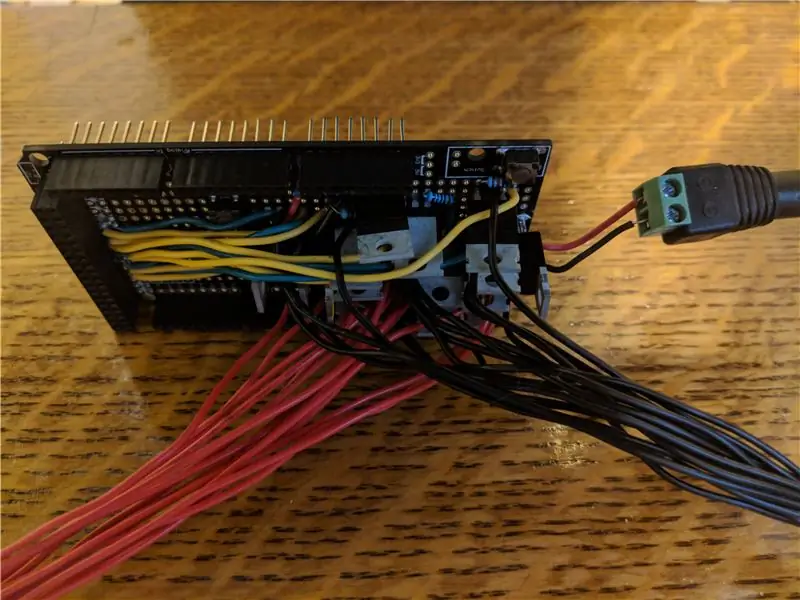
Da jeg fik LED -strimlen og transistorer, måtte jeg flytte prototypen til Arduino Mega. Jeg købte også et prototypeskærm for at gøre tingene permanente, men stadig fjernelige fra selve Arduino. Her er mit input og output layout med Mega:
LED -strips til borde: 30 til 45
Rød LED: 27
Grøn LED: 28
Knap: 29
TFT skjold:
CS: 7
INT: 3
NULSTIL: 12
Vin: Arduinos 5V
GND: jorden
RFID -læser:
SS/SDA: 9
RST: 8
GND: jorden
3.3V: Arduinos 3.3V
FÆLLES SPI:
SCK: 52
MOSI: 51
MISO: 50
For dem, der ikke kender SPI -enheder, som min RFID- og TFT -skærm, er der kun en port tilgængelig på arduino Uno og Mega. Med flere enheder skal de være forbundet til den samme MOSI, MISO og SCK, og de har brug for en anden normal pin hver, for at arduinoen kan fortælle dem, om de skal lytte eller ej (slave select).
For at køre LED -strimlerne tilsluttede jeg en hun -tønde -stik til skjoldet, der tilsluttes en 12V strømforsyning. Vin of the Arduino er også forbundet til denne strømkilde.
LED -stripsene har alle brug for en MOSFET til at styre strøm og kontrol (fordi strømkilden er ekstern og spændingen er høj). Jeg lodde disse med deres modstande på arduino -skjoldet. Røde ledninger er til strøm, og sorte ledninger til kontrol. Jeg startede med kortere ledninger og lodde dem til LED -strimler, da jeg monterede panelet. Som du kan se, er hver sort ledning identificeret, men den røde er alle ens (12V), så de ikke behøvede identifikation.
Hver LED -strimmel er tilsluttet som følger: LED Gnd til midterstift på MOSFET, højre MOSFET pin til modstand og arduino pin, venstre MOSFET pin til arduino Gnd.
Jeg var nødt til at efterlade lidt plads på skærmen til ledninger til skærmen og RFID -læseren. Forbindelserne er som angivet ovenfor, direkte til benene/GND/5V, bortset fra SPI -forbindelserne, som jeg brugte et ekstra printkort til, fordi både skærmen og RFID -læseren skulle forbindes til de samme ben. Jeg lodde også modstandene til lysdioderne (grøn og rød) og knappen på printkortet.
Skjoldlodningen var temmelig delikat, men jeg er glad for resultaterne, og jeg er glad for, at jeg brugte et skjold, da det gjorde et renere job og Arduino let genanvendelig. Forbindelserne er solide, og de falder ikke af under brylluppet (som det ville have med ledninger indsat i overskrifter).
Trin 4: RFID -kort
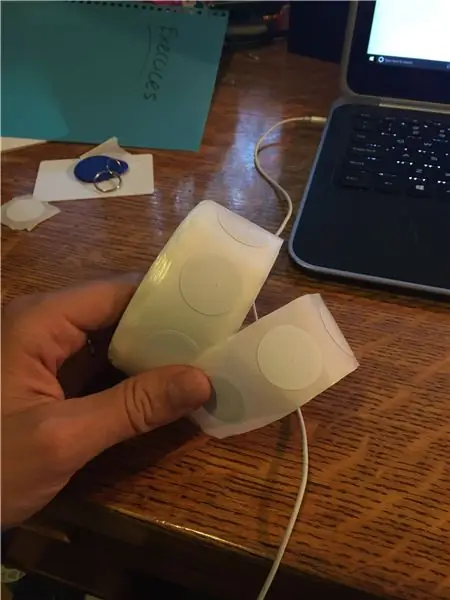
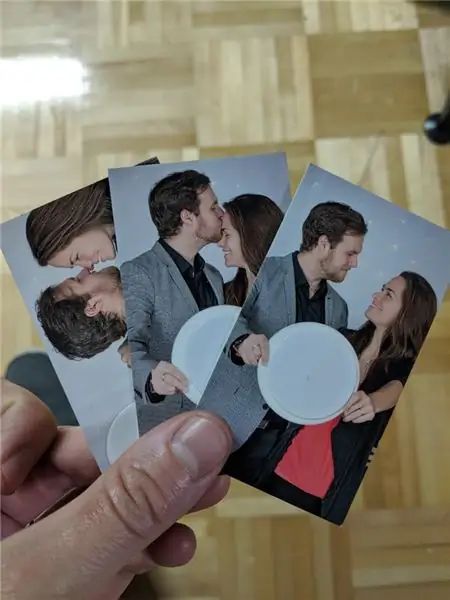
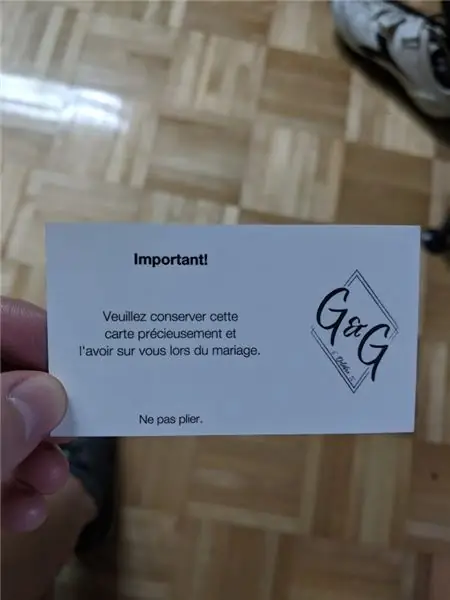
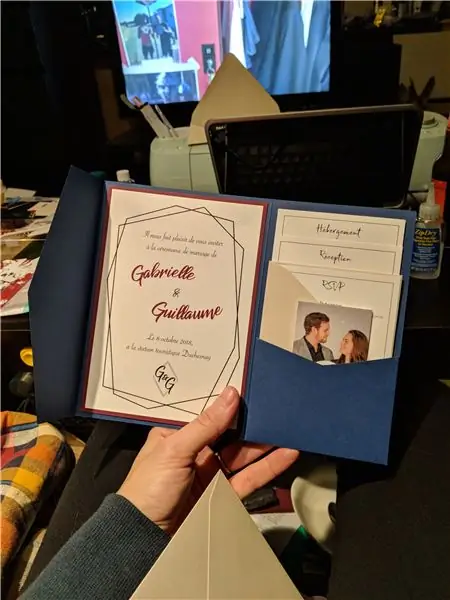
Da dette var til et bryllup, ønskede vi, at RFID -chipsene skulle være elegante. Vi fik taget billeder som fotoshoot før brylluppet, og vi tog et par stykker med en frisbee (vi er begge Ultimate frisbee-spillere). Derefter valgte jeg 3 billeder og bestilte visitkort, med billederne på den ene side og en besked på den anden. RFID -klistermærkerne sidder pænt på frisbeerne, og resultatet ser godt ud, plus det passer let i en tegnebog!
Trin 5: Panelet




Som jeg sagde tidligere, opgav jeg at male panelet, fordi jeg var for bange for at lave en fejl.
Jeg købte en træ canevas i en kunstbutik, som er 3 'høj og 4' bred. Dette er ideelt, fordi det har en kant i ryggen som en normal canevas, så jeg havde plads til at lægge komponenterne og ledningerne. Det var derefter let at skjule det hele med et stykke stof og velcro, og det var stadig tilgængeligt.
Min mand skal påføres lak for at få en flot finish. Derefter designede jeg skrifterne og formerne på cricut -designrum og skar mine vinylplader. Det var ikke nogen let opgave at sætte dem fast på træpanelet, men jeg fik det gjort. Min største fejl var at lægge vinylen på overføringsbånd og ikke lave overførslen med det samme. Det tillod vinylen at klæbe mere til båndet og gjorde overførslen vanskeligere.
Til TFT -skærmen og RFID -læseren designede jeg rammer, som min ven printede på sin 3D -printer. Trykknappen havde ikke brug for nogen form for ramme, kun et stort hul blev boret omhyggeligt. Jeg købte plastikholdere til de enkelte lysdioder, og de var gode, de skabte en pæn finish.
Til LED -strimlerne bad jeg en ven om at designe en holder til mig, for jeg er ikke så god til 3D -design, og de var lidt mere komplekse end rammerne. Grundlæggende skulle de holde strimlerne, så de pegede panelet i en vinkel på 45 grader. Jeg bad også om wire "kroge" under hovedarmen, et hul til at få ledningerne igennem og to skruehuller på basen. Hun endte med at efterlade plads i hovedet, halsen og basen, så ledningerne kunne komme igennem, så de var helt usynlige. Jeg samlede LED -strimlerne ved at skære dem hver 3. LED, skrabe kobberbeskyttelsen, lodde mine ledninger, stikke strimlerne på holderen, føre ledningerne gennem hullerne og lime lågene på.
Efter alt dette var klar, var det et spørgsmål om at bore huller omhyggeligt og skrue alle de små skruer og møtrikker. Vær forsigtig med skærmens fleksible printkort, det kan let blive beskadiget. Jeg beskyttede min med elektrisk tape. Jeg beskyttede forbindelserne med varmekrympning.
Jeg tilføjede nogle skruer og træstykker for at sikre arduinoen og batteripakken (som let kan fjernes ved at løfte træet). Jeg har også en ledning med en switch mellem arduino -skjoldet og batteripakken til at tænde og slukke panelet uden at skulle trække stikket ud.
Trin 6: Koden


Sådan fungerer panelet:
Der er en startskærm med vores bryllupslogo og en besked, der siger "Scan dit kort" (på fransk). Når et kort scannes og genkendes, vises en personlig meddelelse med navnet på det bord, hvor gæsten sidder. Samtidig tændes den korrekte LED -strimmel, hvilket belyser gæstens bord på planen. Dette holdes i et par sekunder (omkring 10), nok til at gæsterne kan læse det og se på planen, og derefter vender det tilbage til startskærmen. En grøn lysdiode lyser også, når et kort genkendes.
Hvis kortet ikke genkendes, bliver hulskærmen rød og der står ACCESS DENIED. Dette vil højst sandsynligt ikke ske på bryllupsnatten, men stadig en sej funktion. En rød LED lyser også, når det sker. Jeg var nødt til at tilføje en forsinkelse, før meddelelsen om nægtet adgang blev vist, fordi det nogle gange tog et par milisekunder, før kortet blev læst korrekt.
Hvis der trykkes på knappen, vises en meddelelse, der fortæller gæsterne om at gå til baren og sige en kode ("Jeg er ikke en pålidelig person") til bartenderen, der har et nødsituationsoversigt.
Hvis et kort scannes, eller der trykkes på knappen, før startskærmen er tilbage, fungerer det stadig (den nye meddelelse vises). Jeg ville have dette til at undgå at vente mellem gæsterne, for der er altid en kø, når det er tid til at sætte sig.
Vores logo er tegnet med linjer og tekst, men det er muligt at indlæse billeder fra SD -kort på TFT -skærme. Google det!
Koden er bygget med en strukturtype. For hver gæst indeholder en struktur den meddelelse, der skal vises, bordnavnet og ledstrimlen for at lyse. De mærkelige ord i koden repræsenterer tabelnavnene!
Trin 7: Alt færdigt

Hvis du gør sådan noget ved dit bryllup, skal du få nogen til at tage videoer, fordi du vil se folks reaktioner, men du vil sandsynligvis ikke være der, når folk bruger det.
Test også dit bord! Jeg havde et kort til hvert bord til at teste lysene indtil det sidste minut.
Dette projekt er meget tilpasningsdygtigt og var meget givende, selvom jeg brugte mange timer på at arbejde på det og kun blev brugt til en nat (definition af bryllupsplanlægning).
Anbefalede:
RFID hjemmelavet dørlås: 4 trin

RFID hjemmelavet dørlås: RFID dørlåsenhed er en praktisk enhed, som du kan bruge i dit daglige liv. Når du scanner dit nøglekort, kan du åbne dørlåsen. Jeg har ændret projektet fra dette websted: https://atceiling.blogspot.com/2017/05/arduino-rfid.html?m=1Yo
PIC16F877A -baseret RFID -system: 5 trin

PIC16F877A Baseret RFID -system: RFID -system er et system, der giver identifikation af de studerende, medarbejdere og andre, der bruger RFID -tag, for at overvåge deres tilstedeværelse, arbejde, arbejdstid og mange andre. Denne artikel er sponsor med JLCPCB. Jeg takker virkelig JLCPCB for spons
Sådan bruges RFID-RC522-modulet med Arduino: 5 trin

Sådan bruges RFID-RC522-modulet med Arduino: I denne instruktionsbog giver jeg en gennemgang af det grundlæggende arbejdsprincip for RFID-modulet kombineret med dets tags og chips. Jeg giver også et kort eksempel på et projekt, jeg lavede ved hjælp af dette RFID -modul med en RGB LED. Som sædvanlig med mine ins
Node Mcu indisk bil centrallås med Rfid og Blynk Timer oplåsning: 9 trin

Node Mcu indisk bil centrallås med Rfid og Blynk Timer Unlock: Jeg viser dig i dag en bil i indisk stil fuldautomatisk centrallås med rfid -tag blynk wifi -kontrol og tidsoplåsning. Den har også alle funktionerne i en normal centrallås. Denne bil centrallås ARBEJDER OFFLINE AKTIVERING KRÆVER NETVÆRKSLÅS OG
Akustisk levitation med Arduino Uno trin for trin (8 trin): 8 trin

Akustisk levitation med Arduino Uno Step-by Step (8-trin): ultralyds lydtransducere L298N Dc kvindelig adapter strømforsyning med en han-DC-pin Arduino UNOBreadboard Sådan fungerer det: Først uploader du kode til Arduino Uno (det er en mikrokontroller udstyret med digital og analoge porte til konvertering af kode (C ++)
